 Доброго времени суток!
Доброго времени суток!
Весьма хорошим и памятным дополнением к подарку может стать красивая открытка (особенно, если она уникальна, и вы ее сделали самостоятельно!).
Причем, подарить ее можно по ‘любому’ поводу: День Рождение, 8 марта, Юбилей, Новый год и т.д.
Не так давно, кстати, на работе как раз подготавливал подобную открытку, и решил набросать заметку на эту тему. Ниже рассмотрю несколько примеров, как выполнить подобную ‘задачу’ быстро, легко и просто (что у меня получилось — см. 👇,).
Примечание: помимо открытки у меня на блоге есть еще несколько интересных идей для оригинального поздравления. Рекомендую к ознакомлению…
И так, теперь к теме…

Парочка примеров того, что мы будем делать
Примеры создания открыток
Вариант 1: с помощью редактора на ПК
Наиболее простым и удобным инструментом для новичка (на мой взгляд) — является программа (ссылка на офиц. сайт).
Ее плюсы: она полностью на русском, в ней много шаблонов для авто-обработки фото и картинок, есть куча эффектов, все действия в ней легко выполнить без подготовки (это вам не ‘Фотошоп’ ).
1) Установка и запуск у этого редактора стандартные (поэтому их я не рассматриваю). Далее следует открыть нужное фото для обработки (как правило с ‘виновником’ торжества) и воспользоваться шаблоном для открытки (см. скрин ниже 👇,).
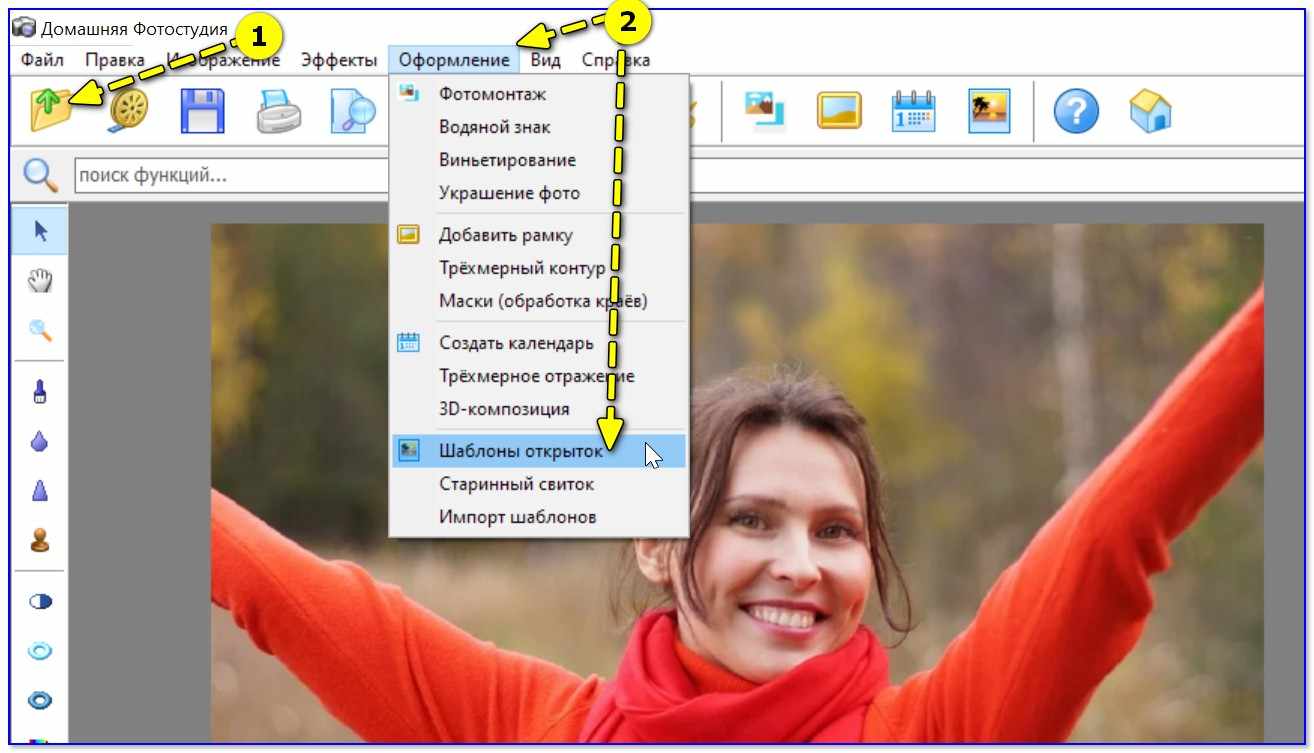
Домашняя фотостудия — шаблоны открыток
2) Шаблонов здесь много, и они разных тематик. Посоветовал бы сначала посмотреть в разделе ‘Праздничные’ (для себя я выбрал поздравление ‘С Днем Рождения’).
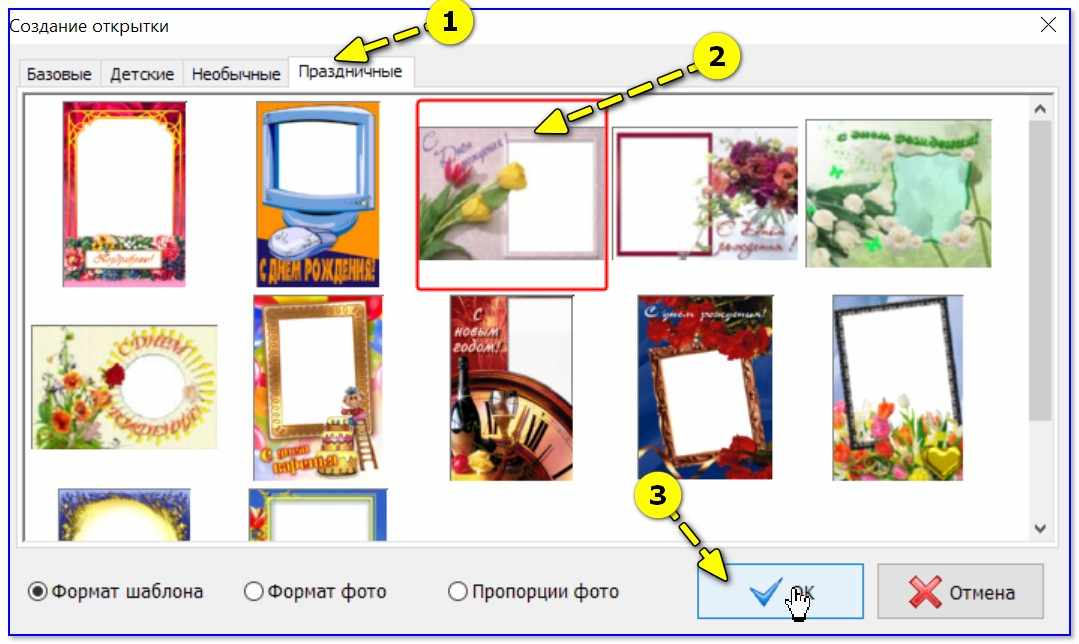
Выбор шаблона
3) Подгоняем фото под шаблон и открытка готова! Осталось только сохранить и распечатать ее на цветном принтере (ну либо отправить через соц. сети и мессенджеры).
Легко же?!
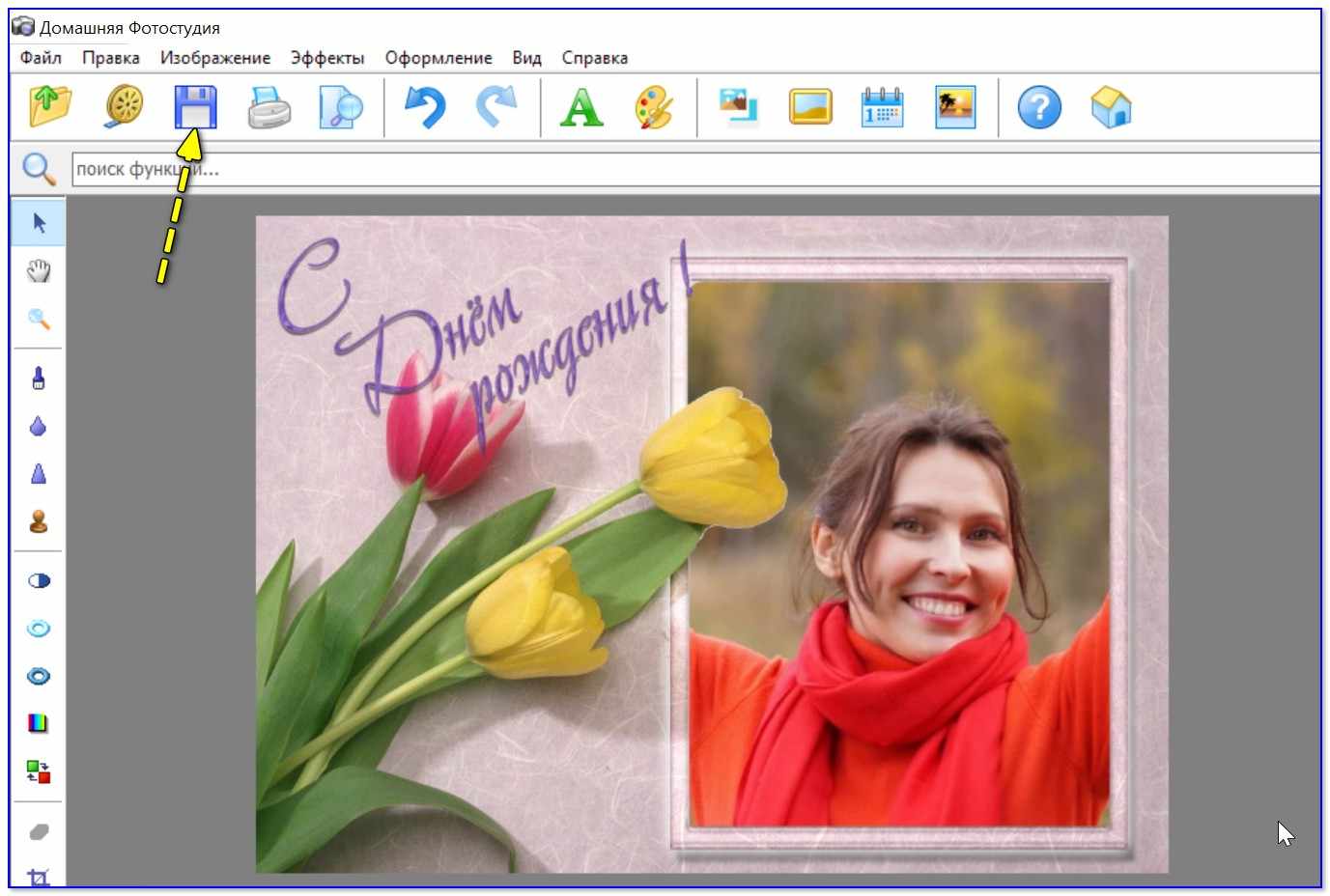
Уже готово!
Впрочем, можно пойти и другим путем: сделать открытку ‘вручную’ (а не из готовых шаблонов).
1) Для этого открываем нужное фото и переходим в раздел ‘Фотомонтаж’. 👇,
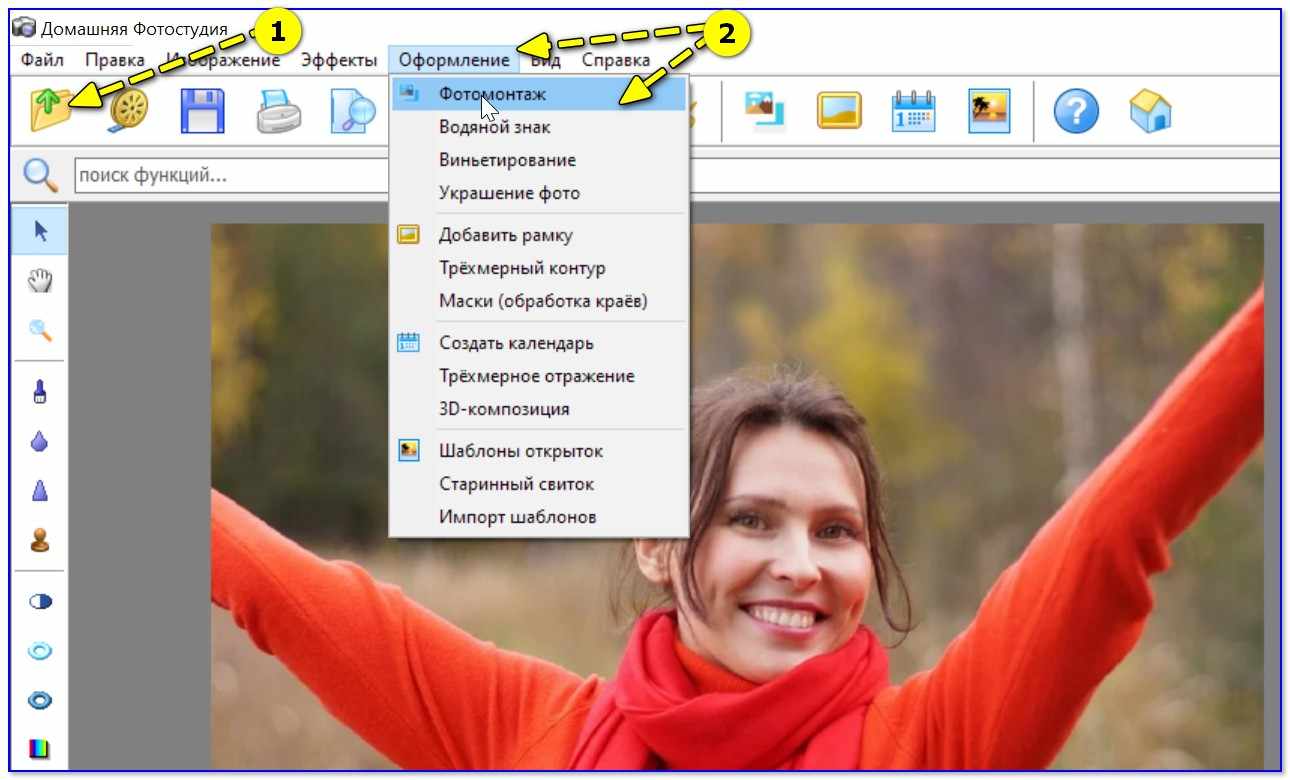
Фотомонтаж — сделаем открытку самостоятельно (без шаблонов)
2) Далее нажимаем по кнопке ‘Задать маску’.
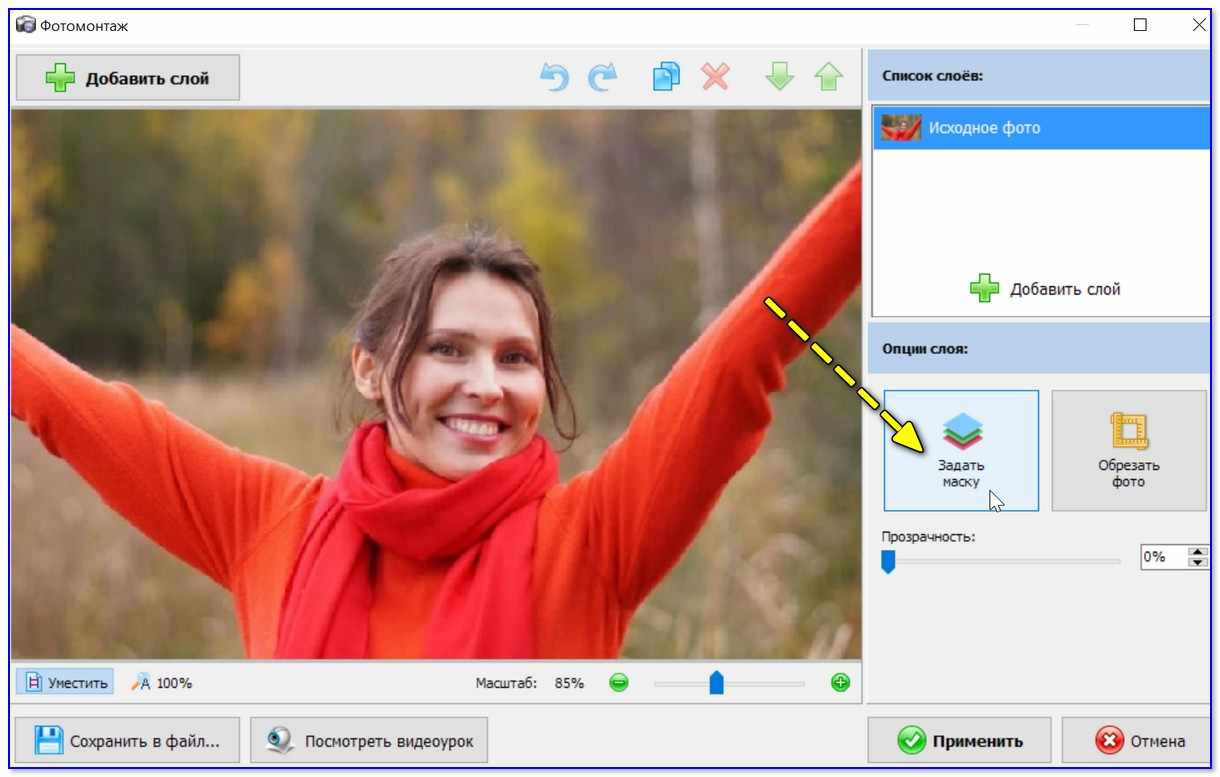
Задать маску
3) Различных масок для подрезки фото в программе несколько десятков — есть из чего выбрать! Я взял с сердечком (как одну из самых универсальных ).
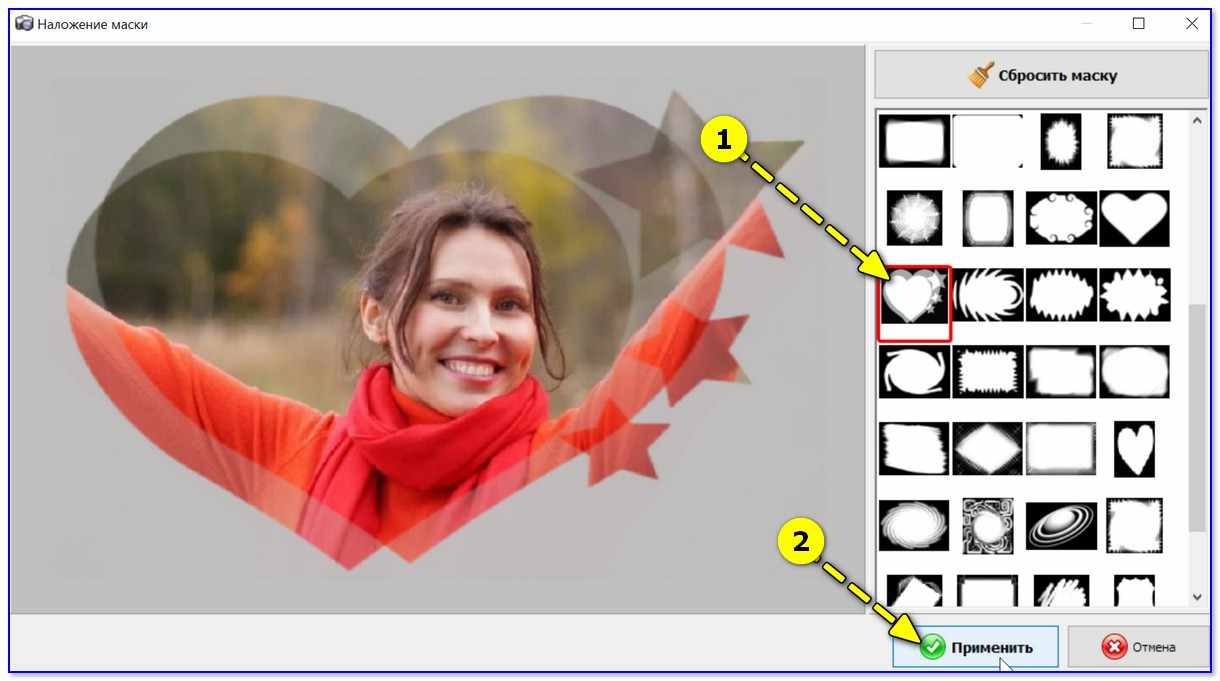
Выбираем один из контуров
4) После, также посоветовал бы добавить на изображение какое-нибудь украшение, например, букет цветов (все заготовки есть в программе — искать ничего не нужно!). Что добавлять, конечно, многое зависит от тематики вашей открытки…
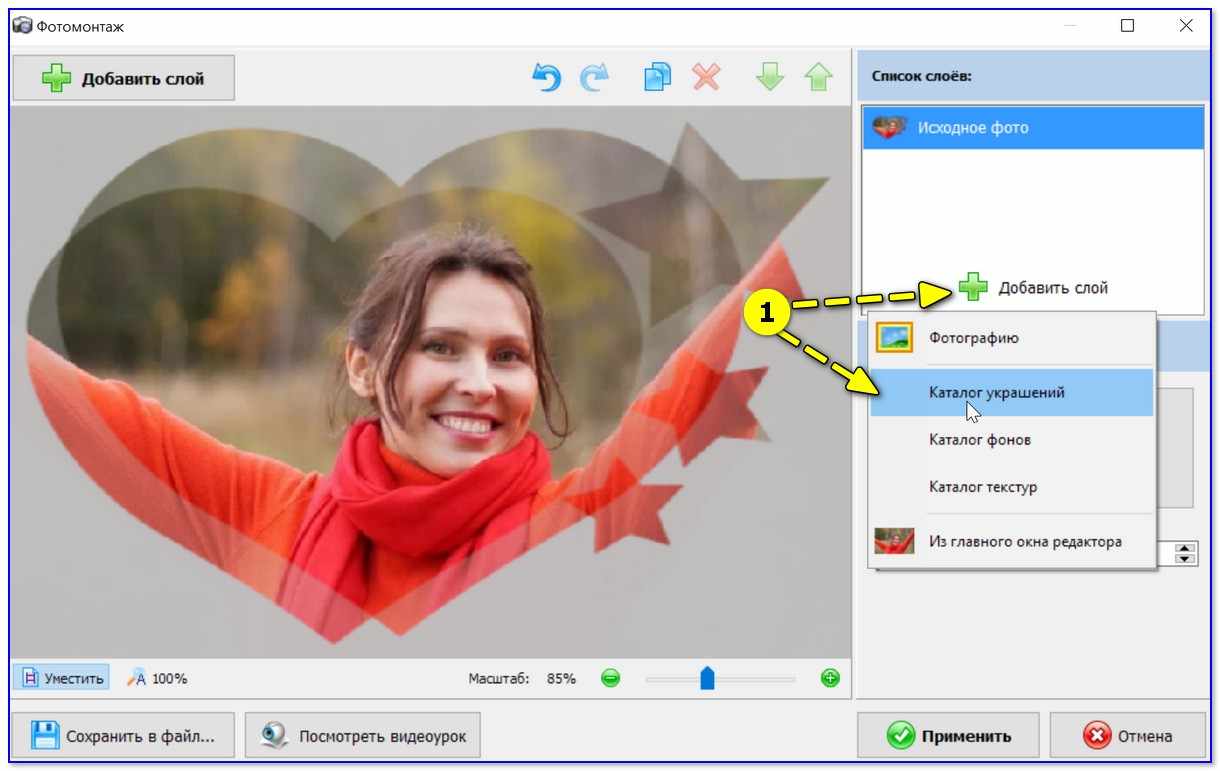
Добавляем украшение
5) Чтобы ‘наш’ фотомонтаж был сохранен — нажмите по кнопке ‘Применить’. 👇,
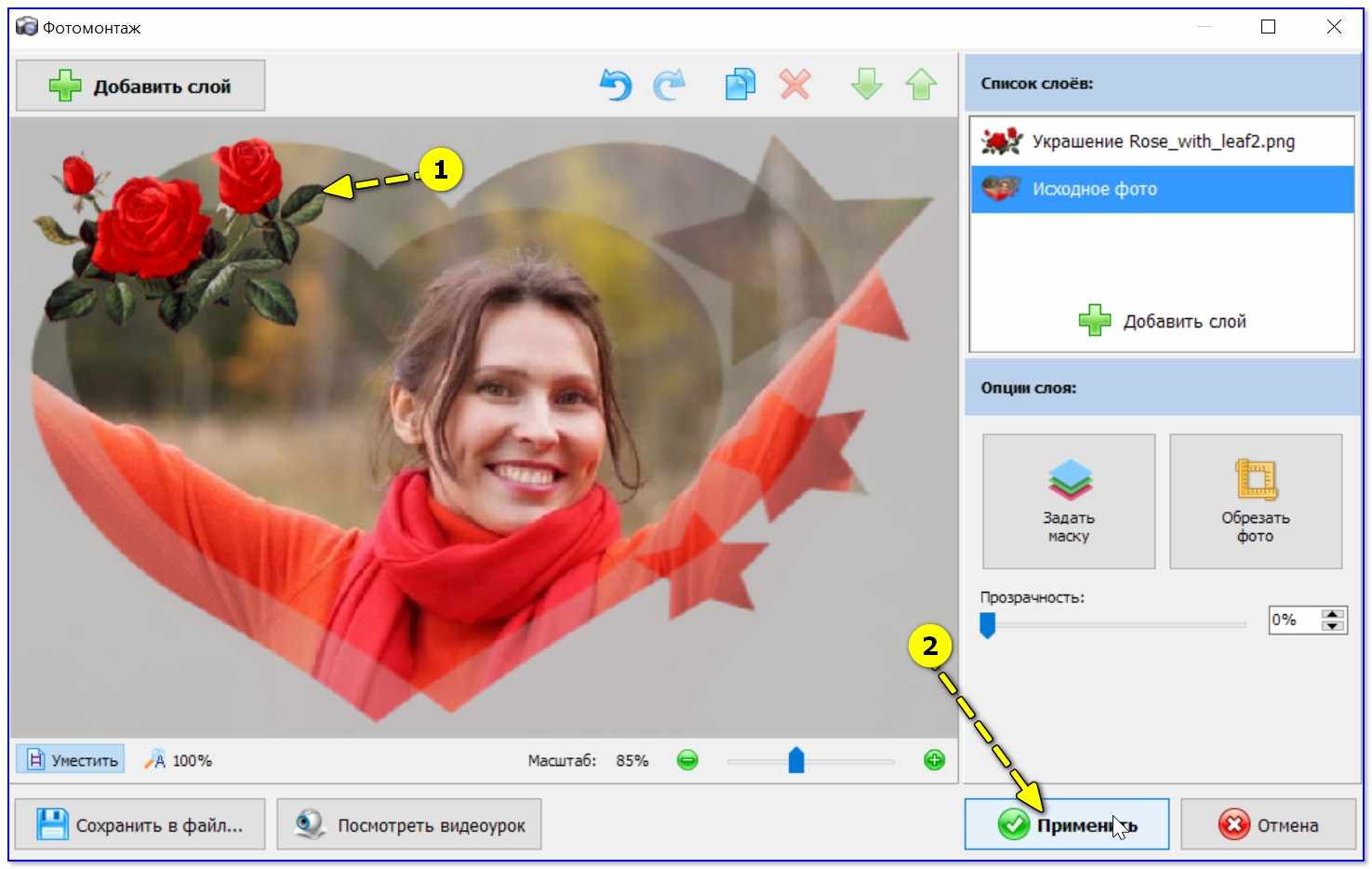
Применить
6) Предпоследний шаг — на открытку стоило бы также добавить красивую надпись (поздравление). Для этого в ‘Домашней Фотостудии’ нужно кликнуть по значку с буквой ‘A’.
Посоветовал бы просмотреть раздел ‘Стикеры’ — там много красивых заготовок (самому ничего рисовать не нужно!).
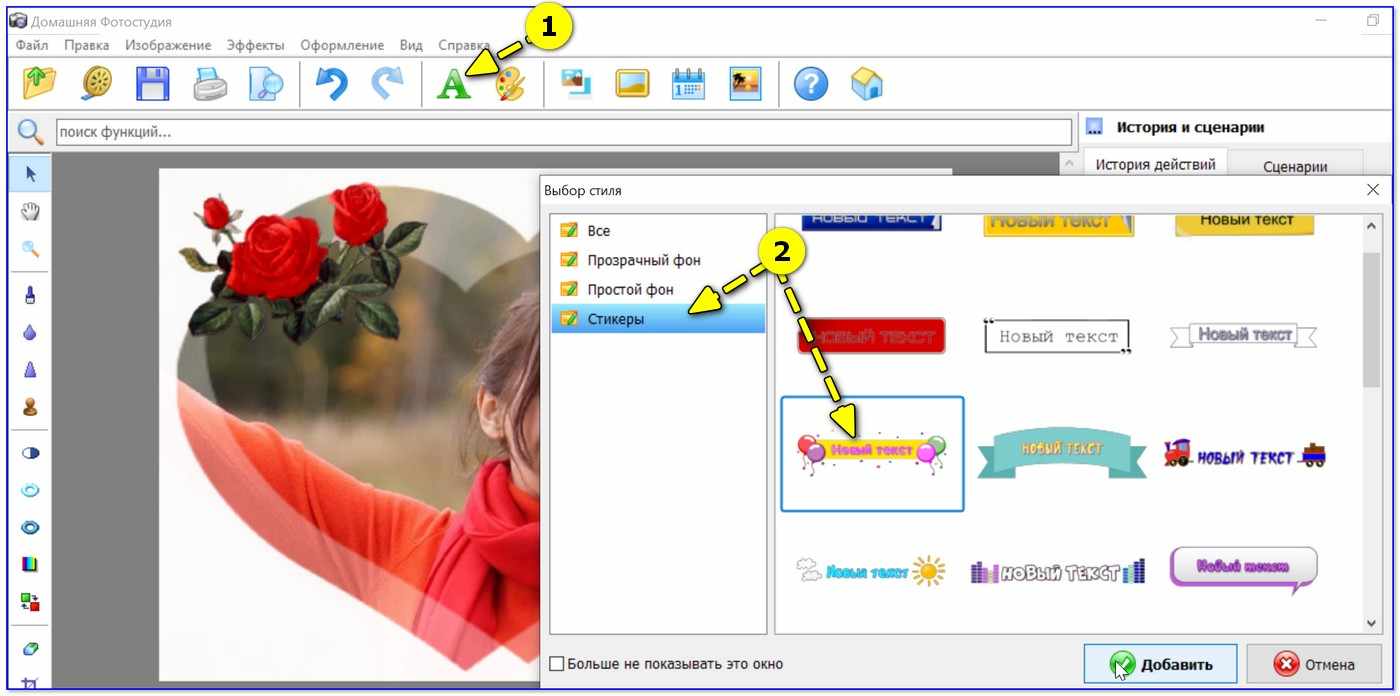
Добавляем надпись — стикеры
7) Ну и заключительных ‘штрих’ — добавляем к открытке какую-нибудь рамочку и сохраняем полученный результат.
Наиболее сильный эффект достигается, если полученное изображение распечатать в цвете на глянцевой бумаге в формате А4 (например). Сделать это можно в любом фотоателье…
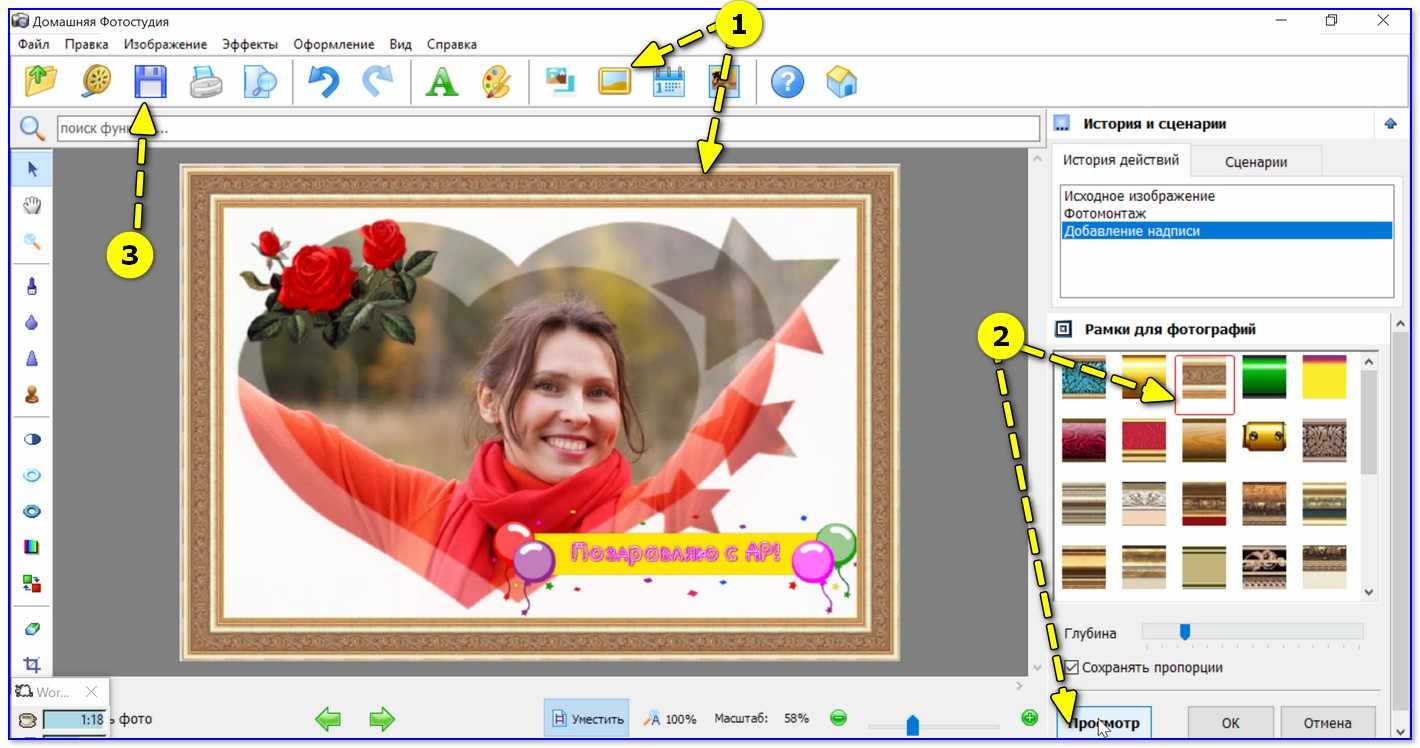
Добавляем рамочку и сохраняем открытку!
Вариант 2: с помощью онлайн-сервисов
Онлайн-сервисов сейчас по подобной ‘проблематике’ — десятки (если не сотни)! Разумеется, здесь я не смогу привести их все (и даже самые крупные из них) — выделю лишь несколько, которыми я несколько раз уже пользовался сам. 👇,
- https://ru.viptalisman.com/ — отличный сайт с огромным количеством шаблонов: на Новый Год, на Рождество, на День Валентина, на День Защитника Отечества, на 8 Марта и т.д. Их здесь тысячи на ‘любой вкус и цвет’. Причем, открытку можно сделать за 2-3 шага, см. пример ниже 👇,.
- https://crello.com/ — добротный онлайн-редактор картинок, с сотней-другой шаблонов открыток (кстати, большая часть из них на англ., но можно подкорректировать и перевести на русский).
- https://segoodme.com/ — аналог предыдущего сайта, только полностью на русском (и шаблонов здесь побольше).
- онлайн-открытка.рф — простенький редактор, где можно собрать открытку подобно конструктору (допускается загрузка своих собственных картинок для редактировки).
Весь процесс создания открытки на рекомендованным мной первом сайте до безумия прост! Сначала необходимо выбрать раздел и шаблон (например, поздравление с Днем Рождения 👇,).
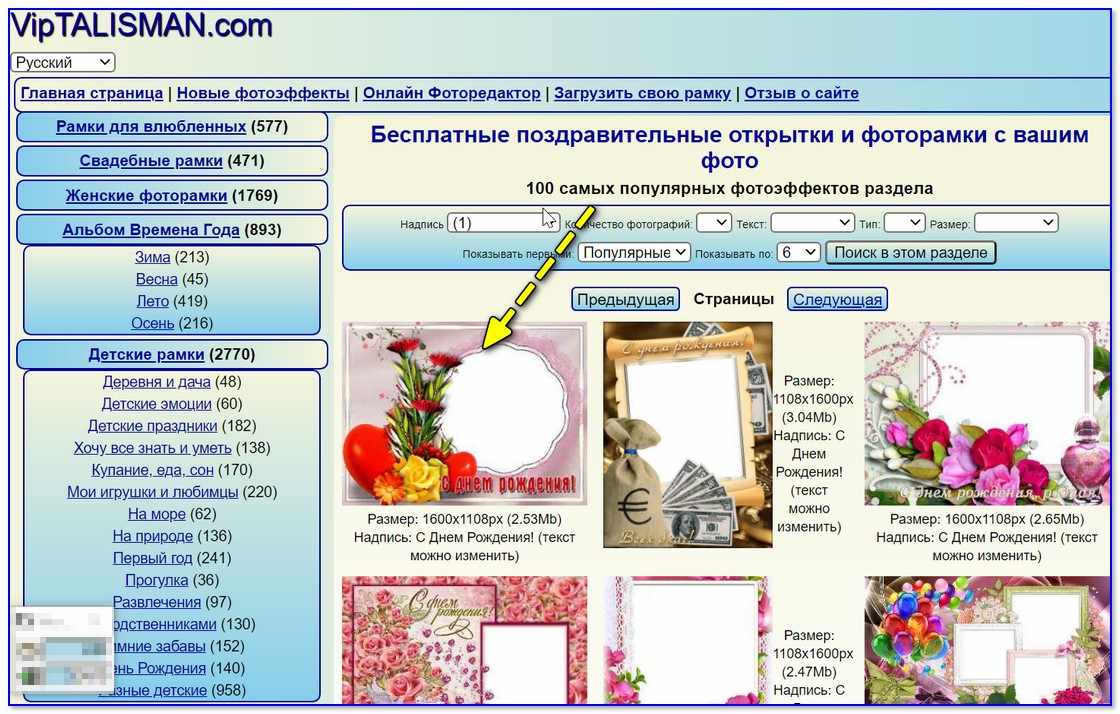
Выбираем шаблон
Далее добавляем фото именинника, подгоняем его под рамочку, корректируем поздравление/шрифт (если нужно) и загружаем к себе готовую открытку!
Быстро и легко?!